filmov
tv
como aplicar el Formato condicional con el Conjunto de Iconos Excel Cap 11 #sepamosexcel #excel

Показать описание
#sepamosexcel #sepamosexcelcurso #sepamosexcelviral #excelsepamos #excel #usarexcel #excelavanzado #sepamosexceltrucos #excelintermedio #datos #basededatos #cursodeexcel #datosenexcel #datosenexcel #excelsepamos #sepamosexcelcurso #sepamosexcelviral #sepamosexcelbuenaventura #sepamosexcelcolombia #trucossepamosexcel #usarexcel #hojadeexcel #datosenexcel #basededatos #exceldatos #datos #exceltutoriales #excelymas #datos #datosexcel #formatocondicional #listadesplegable #lista #validaciondedatos #sepamosexcelformatocondicional #formatocondicionalsepamosexcel #sepamosexcelvalidaciondedatos #validaciondedatossepamosexcel #cap11
Los conjuntos de iconos son buenos para mostrar condiciones.
Por ejemplo, un icono verde representa una forma que se encuentra en buen estado, un icono amarillo representa un estado parcialmente bueno y una luz roja representa un problema.
Los iconos son símbolos que pueden añadirse a las hojas de cálculo. Active la pestaña Insertar y el botón Iconos del grupo Ilustraciones. En el panel de la izquierda, seleccione el tipo de símbolos deseado y haga clic en el icono o iconos que quiere añadir.
Insertar un icono
Seleccione Insertar Iconos.
Desplácese por los iconos o vaya directamente a una categoría (para hacerlo, haga clic en el nombre en el panel de navegación de la parte izquierda).
Seleccione un icono y, después, haga clic en Insertar en la parte inferior derecha.
00:00 Intro Del Video De Sepamos Excel @sepamosexcel
00:07 Presentación Del Video De Sepamos Excel @sepamosexcel
00:26 Formato condicional Conjunto de Iconos Excel
00:41 Como Esta Una Base O Tabla De Datos En Excel
1:08 Que Es El Conjunto De Iconos En Excel
1:32 Ver Tipo De Conjuntos De Iconos De Dirección En Excel
1:49 Ver Tipo De Conjuntos De Iconos De Formas En Excel
1:57 Ver Tipo De Conjuntos De Iconos De Indicadores En Excel
2:00 Ver Tipo De Conjuntos De Iconos De Valoración En Excel
2:19 Aplicar O Escoger El Tipo De Conjuntos De Iconos En Excel
3:12 Editar El Tipo De Conjuntos De Iconos En Excel
3:52 Escoger Tipo De Valor En El Conjuntos De Iconos En Excel
4:00 Escoger Tipo De Valor Para Mostrar Conjuntos De Iconos En Excel
4:37 Cambiar El Tipo De Orden Del Conjuntos De Iconos En Excel
5:23 Escoger Tipo De Conjuntos De Iconos De Indicadores En Excel
5:40 Como Hacer Una Multiplicación En Excel
6:15 Como Poner El Tipo De Conjuntos De Iconos De Indicadores En Excel
6:36 Editar El Conjunto De Iconos En Excel
6:45 Como Editar El Tipo De Conjuntos De Iconos En Excel
8:24 Hacer Una Multiplicación En Excel
8:55 Como Hacer Una Multiplicación Y Sacar Porcentajes De Valores En Excel
9:24 Escoger Tipo De Conjuntos De Iconos De Direccionales En Excel
9:34 Editar El Conjunto De Iconos Para Cambiar Sus Valores En Excel
10:54 Como Borrar Una Regla En El Formato Condicional En Excel
11:06 Como Escoger Tipo De Conjuntos De Iconos De Direccionales En Excel
11:30 Como Hacer Una Suma De Varios Valores En Excel
11:50 Escoger Tipo De Conjuntos De Iconos De Valoración En Excel
12:18 Editar El Conjunto De Iconos De Valoración Excel
13:16 Final Del Video De Sepamos Excel @sepamosexcel
-------------------------------------------
-------------------------------------------
-------------------------------------------
-------------------------------------------
Los conjuntos de iconos son buenos para mostrar condiciones.
Por ejemplo, un icono verde representa una forma que se encuentra en buen estado, un icono amarillo representa un estado parcialmente bueno y una luz roja representa un problema.
Los iconos son símbolos que pueden añadirse a las hojas de cálculo. Active la pestaña Insertar y el botón Iconos del grupo Ilustraciones. En el panel de la izquierda, seleccione el tipo de símbolos deseado y haga clic en el icono o iconos que quiere añadir.
Insertar un icono
Seleccione Insertar Iconos.
Desplácese por los iconos o vaya directamente a una categoría (para hacerlo, haga clic en el nombre en el panel de navegación de la parte izquierda).
Seleccione un icono y, después, haga clic en Insertar en la parte inferior derecha.
00:00 Intro Del Video De Sepamos Excel @sepamosexcel
00:07 Presentación Del Video De Sepamos Excel @sepamosexcel
00:26 Formato condicional Conjunto de Iconos Excel
00:41 Como Esta Una Base O Tabla De Datos En Excel
1:08 Que Es El Conjunto De Iconos En Excel
1:32 Ver Tipo De Conjuntos De Iconos De Dirección En Excel
1:49 Ver Tipo De Conjuntos De Iconos De Formas En Excel
1:57 Ver Tipo De Conjuntos De Iconos De Indicadores En Excel
2:00 Ver Tipo De Conjuntos De Iconos De Valoración En Excel
2:19 Aplicar O Escoger El Tipo De Conjuntos De Iconos En Excel
3:12 Editar El Tipo De Conjuntos De Iconos En Excel
3:52 Escoger Tipo De Valor En El Conjuntos De Iconos En Excel
4:00 Escoger Tipo De Valor Para Mostrar Conjuntos De Iconos En Excel
4:37 Cambiar El Tipo De Orden Del Conjuntos De Iconos En Excel
5:23 Escoger Tipo De Conjuntos De Iconos De Indicadores En Excel
5:40 Como Hacer Una Multiplicación En Excel
6:15 Como Poner El Tipo De Conjuntos De Iconos De Indicadores En Excel
6:36 Editar El Conjunto De Iconos En Excel
6:45 Como Editar El Tipo De Conjuntos De Iconos En Excel
8:24 Hacer Una Multiplicación En Excel
8:55 Como Hacer Una Multiplicación Y Sacar Porcentajes De Valores En Excel
9:24 Escoger Tipo De Conjuntos De Iconos De Direccionales En Excel
9:34 Editar El Conjunto De Iconos Para Cambiar Sus Valores En Excel
10:54 Como Borrar Una Regla En El Formato Condicional En Excel
11:06 Como Escoger Tipo De Conjuntos De Iconos De Direccionales En Excel
11:30 Como Hacer Una Suma De Varios Valores En Excel
11:50 Escoger Tipo De Conjuntos De Iconos De Valoración En Excel
12:18 Editar El Conjunto De Iconos De Valoración Excel
13:16 Final Del Video De Sepamos Excel @sepamosexcel
-------------------------------------------
-------------------------------------------
-------------------------------------------
-------------------------------------------
Комментарии
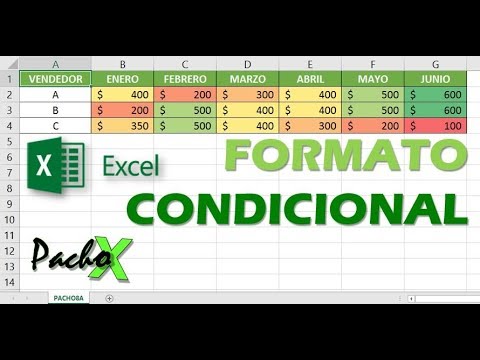 0:06:59
0:06:59
 0:03:42
0:03:42
 0:03:34
0:03:34
 0:09:18
0:09:18
 0:07:19
0:07:19
 0:33:38
0:33:38
 0:04:32
0:04:32
 0:38:43
0:38:43
 0:01:00
0:01:00
 0:09:21
0:09:21
 0:09:23
0:09:23
 0:09:10
0:09:10
 0:01:00
0:01:00
 0:17:29
0:17:29
 0:04:22
0:04:22
 0:26:01
0:26:01
 0:00:56
0:00:56
 0:14:07
0:14:07
 0:09:51
0:09:51
 0:04:19
0:04:19
 0:04:11
0:04:11
 1:24:45
1:24:45
 0:04:51
0:04:51
 0:04:30
0:04:30